А тут я спробую розповісти про можливості, які надасть перетворення контуру в векторну маску і маску шару. Тут буде використовуватися заготівля контурів, зроблена в статті за посиланням вище. Якщо Вам ліньки самим виготовляти проект, то файл PSD з готовими контурами, який я тут використовую, Ви можете завантажити з файлообмінника Depositfiles.com. Для того, щоб у файлі активувати контуру, треба зайти у вкладку Вікно -> Контури (Window -> Paths) і клікнути по іконці робочого контуру.
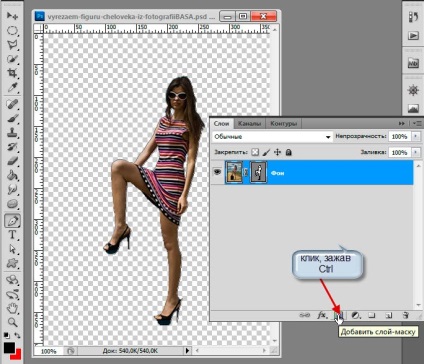
Отже, ми маємо фотографію дівчини з трьома готовими замкнутими контурами.
Для того, щоб контур перетворився в маску, треба відкрити палітру шарів і, затиснувши клавішу Ctrl, клацнути по кнопці "Додати шар маску", як показано в малюнку вгорі. Документ прийме показаний на малюнку вид (сіро-білі квадратики - це прозорий колір), а в палітрі шарів поруч із зображенням з'явиться іконка векторної маски.
Створення векторної маски відкриває нам величезні можливості для редагування контуру і самої рирезанной фігури. Перерахувати їх в одній статті просто неможливо, тому я розповім тут про тих, які застосовую найбільш часто.
Наприклад, до вирізаної області мені терміново знадобилося додати чемодан, на який спирається права нога дівчини. Порядок роботи буде наступний. Для зручності роботи я збільшую область з туфелькою, вибираю інструмент "Стрілка" (клавіша "А"), кликаю по контуру, потім кликаю по нижній точці контуру, і, затиснувши Ctrl, тягну цю точку до нижнього краю валізи.

Потім мені потрібно додати до контуру кілька точок. для цього я беру інструмент "Перо + (додати опорну точку)", кликаю по контуру, точка додається, після чого я вибираю інструмент "Стрілка" і тягну точку до краю валізи. На малюнку показана обробка лівій частині валізи.

Векторну маску можна растеризувати, тобто перетворити в звичайну. Для цього в панелі шарів натискаємо правою клавішею миші по іконці маски, потім в контекстному меню вибрати пункт "Растеризувати векторну маску". Векторна маска перетворилася в звичайну маску шару, і тепер ми можемо з допомогою чорної або білої кисті додавати і видаляти ділянки зображення. Після растрирования векторної маски палітра кольорів в інструментальній панелі приймає білий колір основним, а чорний додатковим.
Зміну квітів можна зробити натисканням клавіші X. вибираємо кисть відповідного розміру, жорсткість робимо відсотків сімдесят, і чорної пензлем видаляємо ділянки, а білої додаємо.
Завантажити вихідні матеріали для вирізки фігури з фотографії:
Заздалегідь вдячний, Дмитро.
QR-код для установки:
Схожі матеріали:


У цьому уроці ми створимо зображення планети на тлі зірок і туманності за допомогою Photoshop. Відмінною особливістю даної методики є те.
Тепер, коли ми розглянули основні моменти діалогового вікна інструменту, давайте подивимося на нього в дії. Для прикладу візьмемо зображення с.